Bài viết được đăng với sự cho phép của blogchiasekienthuc.com
Xin chào các bạn, trong bài viết trước mình đã cùng các bạn cài đặt Microsoft SQL Server và SSMS (SQL Server Management Studio) – công cụ giao diện hỗ trợ làm việc với SQL Server. Bài viết này sẽ tiếp tục từ nội dung trước, hướng dẫn các bạn cách kết nối với SQL Server thông qua SSMS. Bắt đầu thôi nào!
#1. Khởi động SQL Server Management Studio
+ Bước 1: Đầu tiên, mở SSMS lên. Có nhiều cách để làm điều này. Bạn có thể tìm kiếm trên thanh Taskbar hoặc tạo shortcut trên màn hình.
Ở đây mình sẽ sử dụng cách đơn giản nhất là nhấn tổ hợp phím Windows + S để mở Windows Search => và tìm kiếm từ khóa Microsoft SQL Server như hình bên dưới.
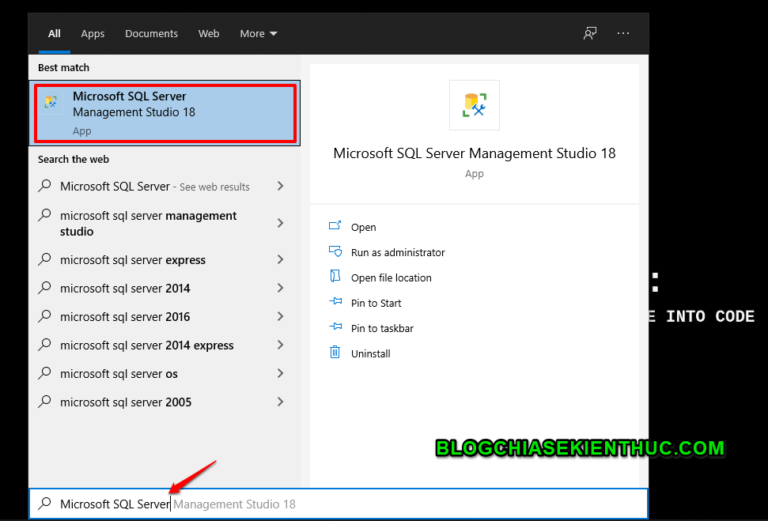
+ Bước 2: Chờ một chút để SQL Server Management Studio khởi động.
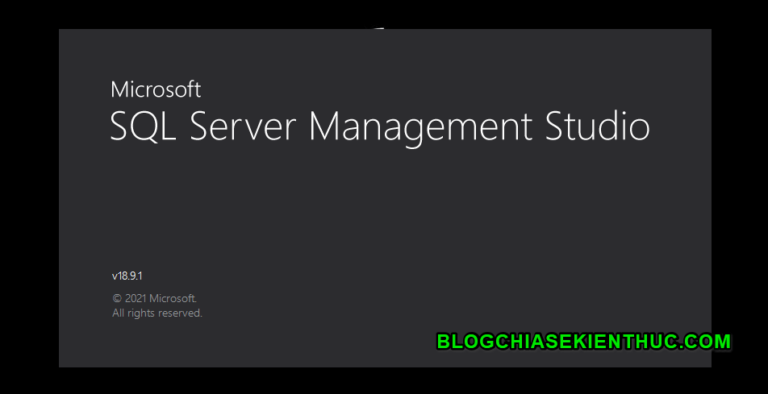
+ Bước 3: Đây là giao diện ban đầu của SSMS. Bạn có thể nhấp vào Connect như ảnh bên dưới để kết nối với SQL Server thông qua xác thực của hệ điều hành (đã được thiết lập trong quá trình cài đặt).
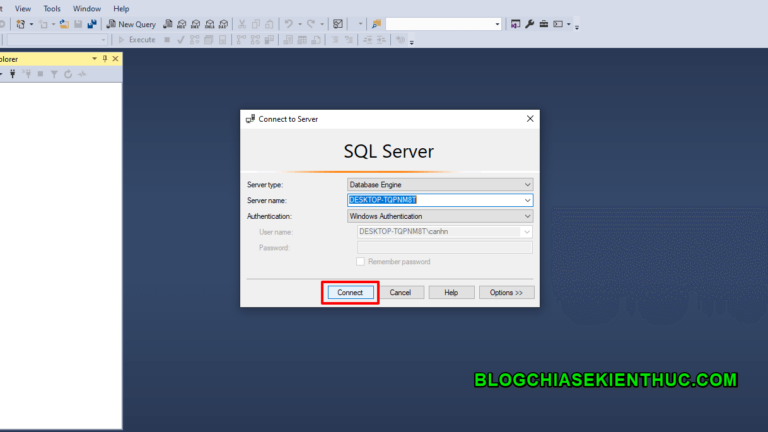
#2. Tạo một kết nối mới
+ Bước 1: Khi đã có một kết nối, bạn có thể nhấp vào tab Connect như hình bên dưới => sau đó chọn Database Engine…
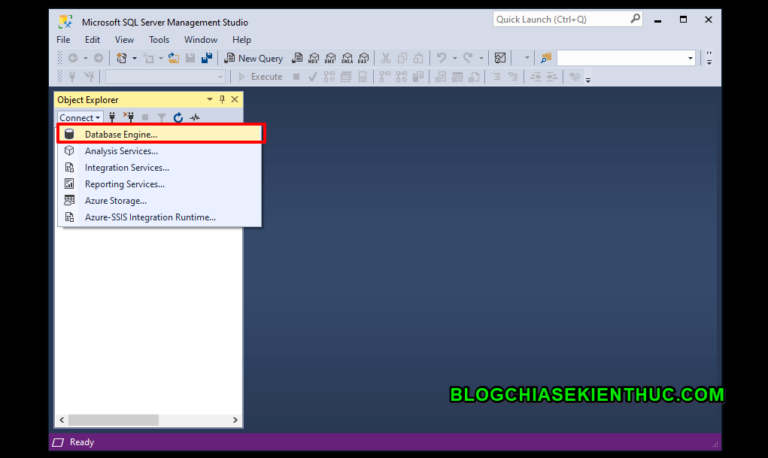
+ Bước 2: Nhấp vào ô lựa chọn Server name để hiển thị danh sách các server có thể được kết nối => Chọn SQL Server Authentication.
=> Sau đó nhấp Connect để thiết lập một kết nối thông qua xác thực từ Server.
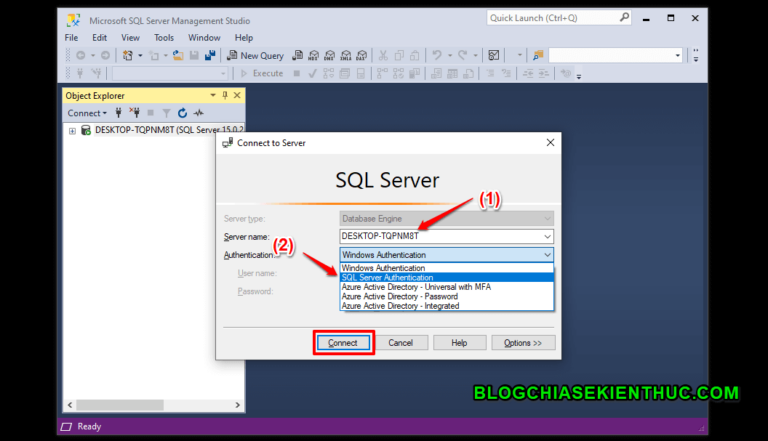
+ Bước 3: Bạn sẽ được yêu cầu nhập mật khẩu và tên đăng nhập.
Với tên đăng nhập, bạn có thể nhập bất kỳ, còn mật khẩu phải tuân theo quy tắc cơ bản về bảo mật – từ 8 ký tự trở lên, gồm chữ hoa, chữ thường, chữ số và ký tự đặc biệt.
=> Nếu bạn muốn nhớ mật khẩu, hãy tích vào ô Remember password để không cần nhập lại trong các lần kết nối sau.
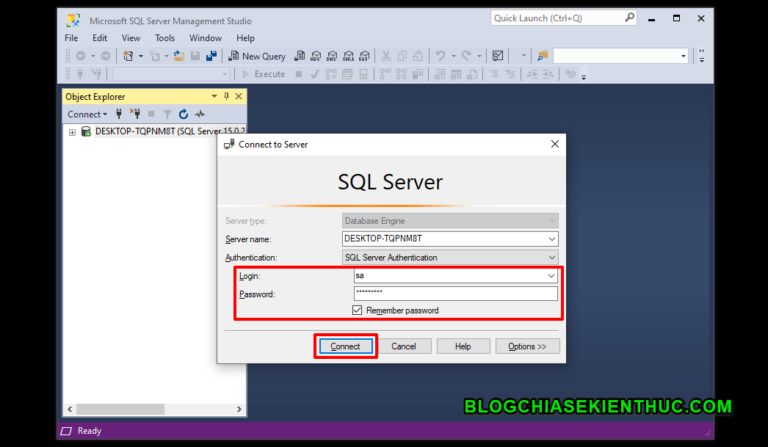
+ Bước 4: Bây giờ, bạn đã có một kết nối mới với SQL Server thông qua xác thực của Server.
Một kết nối sau khi được tạo sẽ bao gồm một số thành phần như: Database, Security, Server Objects… Trong thực tế, chúng ta chủ yếu làm việc với các Database.
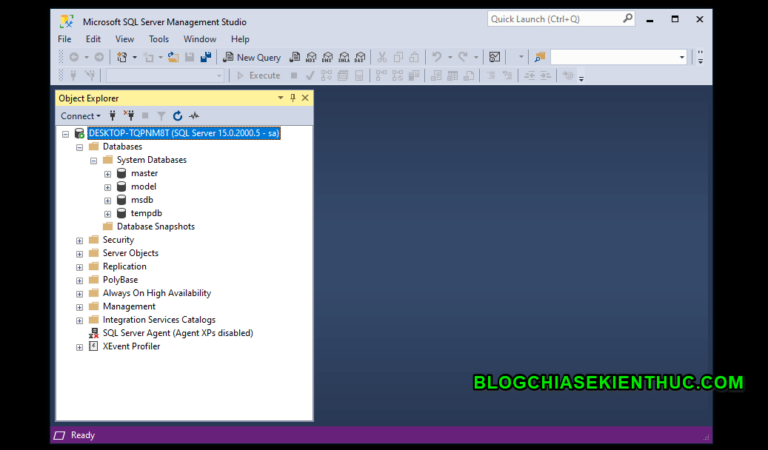
Bạn cũng có thể kiểm tra kết nối và xem phiên bản của SQL Server bằng cách tạo một query mới (chuột phải vào Connection => New Query hoặc bấm vào New Query trên thanh taskbar của SSMS).

+ Bước 5: Nhập câu truy vấn SELECT @@VERSION => sau đó nhấp Execute để chạy câu truy vấn.
Kết quả sẽ hiển thị trong tab Result như hình bên dưới, hiển thị thông tin về phiên bản SQL Server bạn đang sử dụng.

#3. Tóm tắt
Đó là cách thiết lập kết nối với SQL Server qua SSMS một cách đơn giản. Lưu ý rằng cả hai phần mềm cần được cài đặt trên máy tính để có thể làm việc.
Trường hợp bạn chỉ cài đặt SSMS mà không cài đặt SQL Server, bạn sẽ không thể kết nối được.
Trong bài viết tiếp theo, chúng ta sẽ tìm hiểu về cách tạo một database mới và cách thêm xóa dữ liệu thông qua các bảng.
Hẹn gặp lại các bạn trong những bài viết tiếp theo nhé!
HEFC – Bài viết gốc được thực hiện bởi blogchiasekienthuc.com
Có thể bạn quan tâm:
- Docker to Serverless (Google Cloud Platform)
- Hướng dẫn cách kết nối đến Database MySQL trong Eclipse
- Cấu hình HTTPS Server cho NGINX (SSL Certificate trong NGINX)
Xem thêm Top IT Jobs for Developer hấp dẫn trên HEFC
